Cara mengatur kunci layar iphone – Mengatur kunci layar iPhone sangat penting untuk menjaga keamanan perangkat Anda. Kunci layar melindungi informasi pribadi Anda dari akses yang tidak sah dan mencegah penggunaan iPhone Anda untuk tujuan jahat.
Ada berbagai jenis kunci layar yang tersedia untuk iPhone, masing-masing dengan kelebihan dan kekurangannya sendiri. Artikel ini akan memandu Anda melalui cara mengatur kunci layar iPhone, termasuk opsi kustomisasi dan tips pemecahan masalah.
Alasan Mengatur Kunci Layar iPhone
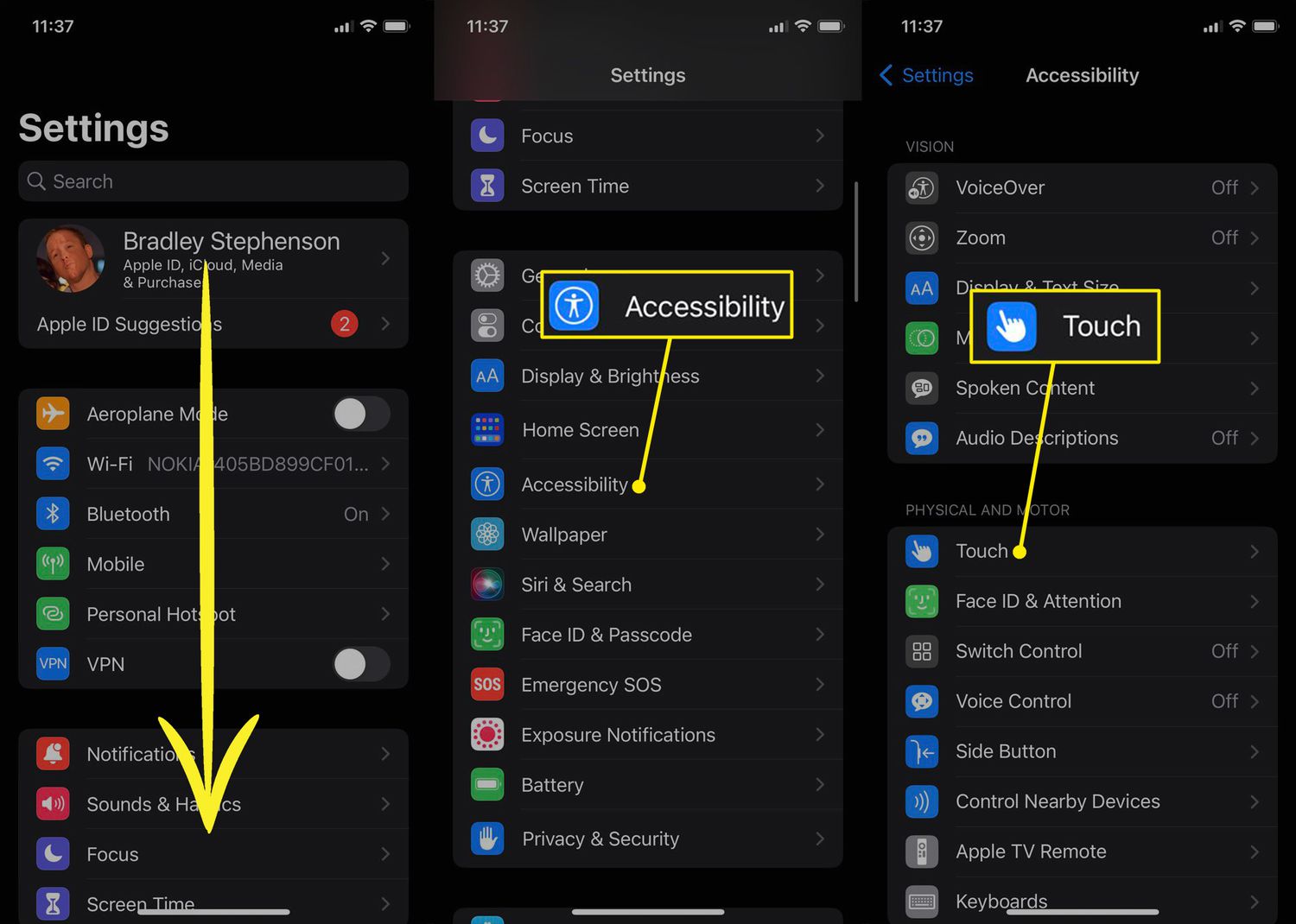
Mengatur kunci layar pada iPhone Anda sangat penting untuk melindungi perangkat Anda dari akses yang tidak sah. Tanpa kunci layar, siapa pun dapat mengambil iPhone Anda dan mengakses informasi pribadi Anda, seperti pesan, foto, dan aplikasi keuangan.
Jenis Ancaman yang Dicegah oleh Kunci Layar
- Pencurian identitas:Kunci layar mencegah orang lain mengakses informasi pribadi Anda, seperti nomor Jaminan Sosial atau informasi kartu kredit, yang dapat digunakan untuk mencuri identitas Anda.
- Kejahatan finansial:Kunci layar melindungi Anda dari akses tidak sah ke aplikasi perbankan dan keuangan, mencegah penjahat melakukan transaksi yang tidak sah.
- Pengungkapan informasi pribadi:Kunci layar mencegah orang lain membaca pesan, email, dan foto pribadi Anda, melindungi privasi Anda.
- Penginstalan perangkat lunak berbahaya:Kunci layar menghentikan orang lain mengakses iPhone Anda dan menginstal perangkat lunak berbahaya, yang dapat merusak perangkat atau mencuri informasi Anda.
Jenis-jenis Kunci Layar iPhone: Cara Mengatur Kunci Layar Iphone
Kunci layar iPhone hadir dalam berbagai jenis, masing-masing menawarkan tingkat keamanan dan kemudahan penggunaan yang berbeda. Memahami pilihan yang tersedia sangat penting untuk menentukan jenis kunci layar yang paling sesuai dengan kebutuhan spesifik Anda.
Kode Sandi
Kode sandi adalah jenis kunci layar yang paling umum digunakan. Ini terdiri dari serangkaian angka yang harus dimasukkan untuk membuka kunci perangkat. Kode sandi menawarkan keseimbangan yang baik antara keamanan dan kenyamanan, karena mudah diingat tetapi juga sulit ditebak.
Touch ID
Touch ID adalah sistem pengenalan sidik jari yang memungkinkan Anda membuka kunci perangkat dengan menyentuhkan jari Anda ke sensor yang terletak di tombol beranda atau di tombol daya. Touch ID sangat nyaman dan aman, karena sidik jari Anda unik dan sulit dipalsukan.
Face ID
Face ID adalah sistem pengenalan wajah yang memungkinkan Anda membuka kunci perangkat dengan memindai wajah Anda. Face ID sangat aman dan nyaman, karena teknologi ini dapat mengenali wajah Anda bahkan dalam kondisi pencahayaan yang berbeda.
Tidak Ada
Opsi “Tidak Ada” menghapus semua jenis kunci layar, memungkinkan Anda mengakses perangkat tanpa memasukkan kode atau memindai wajah Anda. Opsi ini paling tidak aman, tetapi juga paling nyaman.
Cara Mengatur Kunci Layar iPhone
Mengatur kunci layar iPhone adalah cara penting untuk melindungi informasi pribadi Anda. Berikut adalah langkah-langkah yang perlu Anda ikuti:
Metode Pengaturan
- Passcode:Masukkan kode sandi 6 digit untuk membuka kunci perangkat Anda.
- Touch ID:Gunakan sidik jari Anda untuk membuka kunci perangkat.
- Face ID:Gunakan pengenalan wajah untuk membuka kunci perangkat.
Perbandingan Metode
| Metode | Kemudahan Penggunaan | Keamanan |
|---|---|---|
| Passcode | Sedang | Tinggi |
| Touch ID | Tinggi | Sedang |
| Face ID | Tinggi | Tinggi |
Langkah-langkah Pengaturan
Passcode
- Buka Pengaturan > Face ID & Passcode.
- Ketuk “Aktifkan Passcode”.
- Masukkan dan konfirmasi kode sandi Anda.
Touch ID
- Buka Pengaturan > Face ID & Passcode.
- Ketuk “Atur Touch ID”.
- Ikuti petunjuk pada layar untuk mendaftarkan sidik jari Anda.
Face ID
- Buka Pengaturan > Face ID & Passcode.
- Ketuk “Atur Face ID”.
- Ikuti petunjuk pada layar untuk mendaftarkan wajah Anda.
Opsi Kustomisasi Kunci Layar iPhone
Layar kunci iPhone kamu adalah titik masuk pertama ke perangkat kamu, jadi penting untuk membuatnya fungsional dan sesuai dengan gaya pribadi kamu. Apple menawarkan berbagai opsi penyesuaian untuk memungkinkan kamu mempersonalisasi kunci layar kamu.
Ubah Wallpaper
Wallpaper adalah gambar latar belakang yang muncul di kunci layar kamu. Kamu dapat memilih dari gambar bawaan Apple, menggunakan foto kamu sendiri, atau mengunduh wallpaper dari App Store. Untuk mengubah wallpaper kamu, buka Pengaturan > Wallpaper > Pilih Wallpaper Baru.
Tambahkan Widget
Widget adalah pintasan kecil ke aplikasi atau informasi tertentu yang dapat kamu tambahkan ke kunci layar kamu. Ini memungkinkan kamu untuk mengakses informasi seperti cuaca, kalender, atau pemberitahuan tanpa harus membuka aplikasi. Untuk menambahkan widget, buka Pengaturan > Widget > Edit.
Sesuaikan Pemberitahuan
Pemberitahuan adalah peringatan yang muncul di kunci layar kamu saat kamu menerima pesan, panggilan, atau pembaruan dari aplikasi. Kamu dapat menyesuaikan pemberitahuan kamu untuk mengontrol aplikasi mana yang dapat mengirim pemberitahuan, gaya pemberitahuan, dan cara menampilkannya di kunci layar. Untuk menyesuaikan pemberitahuan, buka Pengaturan > Pemberitahuan.
Untuk mengatur kunci layar iPhone, kamu bisa membuka Pengaturan > Sentuh ID & Kode Sandi. Nah, tahukah kamu kalau kata “uraaa” itu berarti “hore” dalam bahasa Rusia? Arti kata uraaa sendiri berasal dari kata “ура”, yang merupakan seruan untuk mengungkapkan kegembiraan atau kemenangan.
Jadi, ketika mengatur kunci layar iPhone, jangan lupa untuk menggunakan kata sandi yang kuat agar tidak mudah ditebak orang lain, layaknya teriakan “uraaa” yang bersemangat.
Masalah Umum dan Pemecahan Masalah Kunci Layar iPhone
Meskipun kunci layar iPhone dirancang untuk melindungi data pribadi Anda, namun terkadang Anda mungkin mengalami masalah yang membuat Anda kesulitan mengakses perangkat. Berikut adalah beberapa masalah umum yang terkait dengan kunci layar iPhone dan cara mengatasinya:
Identifikasi Masalah Umum
- Kunci layar tidak berfungsi atau macet
- Anda lupa kata sandi kunci layar
- iPhone dinonaktifkan karena terlalu banyak upaya memasukkan kata sandi yang salah
Solusi Langkah Demi Langkah
Untuk setiap masalah umum, kami akan memberikan solusi langkah demi langkah untuk membantu Anda mengatasi masalah tersebut:
Kunci Layar Tidak Berfungsi atau Macet
Jika kunci layar iPhone Anda tidak berfungsi atau macet, Anda dapat mencoba beberapa solusi berikut:
- Restart iPhone Anda: Tekan dan tahan tombol Volume Naik dan Volume Turun secara bersamaan, lalu tekan dan tahan tombol Daya hingga logo Apple muncul.
- Paksa restart iPhone Anda: Tekan dan lepaskan tombol Volume Naik, lalu tekan dan lepaskan tombol Volume Turun. Terakhir, tekan dan tahan tombol Daya hingga logo Apple muncul.
- Atur ulang pengaturan iPhone Anda: Buka Pengaturan > Umum > Atur Ulang > Atur Ulang Semua Pengaturan. Ini akan mengatur ulang pengaturan Anda ke default pabrik, tetapi tidak akan menghapus data Anda.
Lupa Kata Sandi Kunci Layar, Cara mengatur kunci layar iphone
Jika Anda lupa kata sandi kunci layar iPhone Anda, Anda dapat mencoba beberapa solusi berikut:
- Gunakan ID Apple Anda: Jika Anda memiliki ID Apple, Anda dapat menggunakannya untuk mengatur ulang kata sandi kunci layar Anda. Buka situs web iforgot.apple.com dan ikuti petunjuknya.
- Mode Pemulihan: Jika Anda tidak dapat menggunakan ID Apple Anda, Anda dapat menggunakan mode Pemulihan untuk mengatur ulang iPhone Anda. Hubungkan iPhone Anda ke komputer dan buka iTunes. Tekan dan tahan tombol Volume Turun dan tombol Daya secara bersamaan hingga iPhone Anda masuk ke mode Pemulihan.
Kemudian, ikuti petunjuk di iTunes untuk mengatur ulang iPhone Anda.
iPhone Dinonaktifkan Karena Terlalu Banyak Upaya Memasukkan Kata Sandi yang Salah
Jika iPhone Anda dinonaktifkan karena terlalu banyak upaya memasukkan kata sandi yang salah, Anda dapat mencoba beberapa solusi berikut:
- Tunggu: iPhone Anda akan dinonaktifkan selama waktu tertentu setelah sejumlah upaya memasukkan kata sandi yang salah. Tunggu hingga waktu habis sebelum mencoba memasukkan kata sandi lagi.
- Hubungi Apple: Jika Anda tidak dapat membuka kunci iPhone Anda setelah waktu habis, Anda dapat menghubungi Apple untuk mendapatkan bantuan.
Ulasan Penutup
Dengan mengikuti langkah-langkah yang diuraikan dalam artikel ini, Anda dapat memastikan bahwa iPhone Anda aman dan terlindungi. Kunci layar yang kuat adalah lapisan pertahanan pertama terhadap ancaman keamanan, jadi pastikan untuk meluangkan waktu untuk mengaturnya dengan benar.
